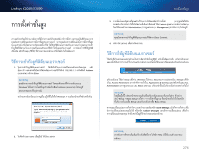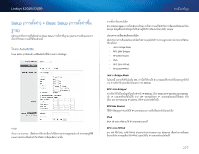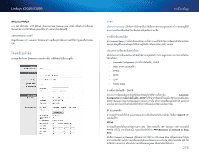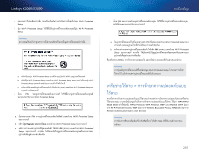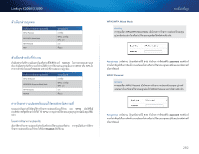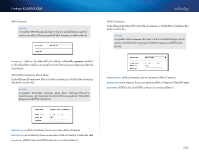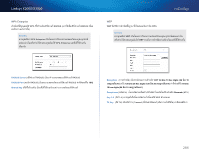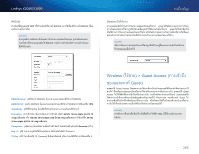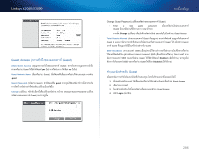Cisco X2000 User Manual - Page 281
เครื, อข่, ายไร้, สาย > การรั, ยแบบ, ไร้, สาย
 |
View all Cisco X2000 manuals
Add to My Manuals
Save this manual to your list of manuals |
Page 281 highlights
Linksys X2000/X3000 Wi-Fi Protected Setup Wi-Fi Protected Setup Wi-Fi Protected Setup a Wi-Fi Protected Setup Wi-Fi b Wi‑Fi Protected Setup Wi-Fi Protected Setup Wi-Fi Protected Setup c OK Wi-Fi Protected Setup ของ PIN PIN ของ Wi-Fi Protected Setup a PIN Wi-Fi Protected Setup b Register Wi-Fi Protected Setup c OK Wi-Fi Protected Setup PIN PIN a PIN Wi-Fi Protected Setup b OK Wi-Fi Protected Setup SSID Wi-Fi Protected Setup WPA/WPA2 Mixed Mode WPA2 Personal, WPA Personal, WEP และ RADIUS (WPA Wi-Fi Protected Access, WEP Wireless Equivalent Privacy, RADIUS Remote Authentication Dial-In User Service) Help 281

281
การตั±
งค่
าขั±
นสู
ง
Linksys X2000/X3000
•
คอยจนกว่
าไฟจะติ
ดสว่
างนิ
²ง ก่
อนที
²
จะเริ
²
มต้
นการด�
าเนินการขั±
นต่
อไปของ Wi-Fi Protected
Setup
•
ปุ
่
ม Wi-Fi Protected Setup ใช้
วิ
ธี
นี
±เมื
²
ออุปกรณ์ไคลเอนต์
ของคุ
ณมี
ปุ
่
ม Wi-Fi Protected
Setup
หมายเหตุ
ตรวจสอบให้
แน่ใจว่
าคุ
ณท�
าการตั±
งค่
าคอนฟิกครั±
งละหนึ
²งอุปกรณ์ไคลเอนต์
เท่
านั±
น
a.
คลิ
กหรื
อกดปุ
่
ม
Wi-Fi Protected Setup (การตั±
งค่
าแบบป
้
องกั
น Wi-Fi) บนอุปกรณ์ไคลเอนต์
b.
คลิ
กที
²
ปุ
่
ม Wi-Fi Protected Setup บนหน้าจอ Wi-Fi Protected Setup ของเราเตอร์
หรื
อกดปุ
่
ม Wi-Fi
Protected Setup บนแผงด้
านหลั
งของเราเตอร์
ค้
างไว้
หนึ
²งวิ
นาที
c.
หลั
งจากตั±
งค่
าคอนฟิกอุปกรณ์ไคลเอนต์
แล้
ว ให้
คลิ
ก OK (ตกลง) บนหน้าจอ Wi-Fi Protected Setup ของ
เราเตอร์
ภายในสองนาที
•
ป
้
อน
PIN
ของอุปกรณ์ไคลเอนต์
บนเราเตอร์
ใช้
วิ
ธี
นี
±หากอุปกรณ์ไคลเอนต์
ของคุ
ณมี
หมายเลข PIN ของ Wi-Fi Protected Setup
a° ป
้
อนหมายเลข PIN จากอุปกรณ์ไคลเอนต์
ลงในฟิลด์
บนหน้าจอ
Wi-Fi Protected Setup
ของเราเตอร์
b° คลิ
ก
ปุ่ม Register (ลงทะเบี
ยน)
บนหน้าจอ
Wi-Fi Protected Setup
ของเราเตอร์
c° หลั
งจากก�
าหนดค่
าอุปกรณ์ไคลเอนต์
แล้
ว ให้
คลิ
ก
OK
(ตกลง) บนหน้าจอ
Wi-Fi Protected
Setup
ของเราเตอร์
จากนั±
น ให้
ย้
อนกลั
บไปดู
อุปกรณ์ไคลเอนต์
ของคุ
ณหรื
อเอกสารของ
อุปกรณ์เพื
²
อดู
ค�
าแนะน
�าเพิ
²
มเติ
ม
•
ป
้
อน PIN ของเราเตอร์
บนอุปกรณ์ไคลเอนต์
ของคุ
ณ ใช้
วิ
ธี
นี
±หากอุปกรณ์ไคลเอนต์
ของคุ
ณ
ขอให้
ป
้
อนหมายเลข PIN ของเราเตอร์
a° ในอุปกรณ์ไคลเอนต์
ให้
ป
้
อนหมายเลข PIN ที
²
แสดงบนหน้าจอ
Wi-Fi Protected Setup
ของ
เราเตอร์
(แสดงอยู่
บนป
้
ายที
²
ด้
านใต้
ของเราเตอร์
เช่
นกั
น)
b° หลั
งจากก�
าหนดค่
าอุปกรณ์ไคลเอนต์
แล้
ว ให้
คลิ
ก
OK
(ตกลง)
บนหน้าจอ
Wi-Fi Protected
Setup
ของเราเตอร์
จากนั±
น ให้
ย้
อนกลั
บไปดู
อุปกรณ์ไคลเอนต์
ของคุ
ณหรื
อเอกสารของ
อุปกรณ์เพื
²
อดู
ค�
าแนะน
�าเพิ
²
มเติ
ม
ชื
²
อเครื
อข่
าย (SSID), การรั
กษาความปลอดภั
ย และรหั
สผ่
าน จะแสดงที
²
ด้
านล่
างของหน้าจอ
หมายเหตุ
หากคุ
ณมี
อุปกรณ์ไคลเอนต์
ที
²
ไม่
สนั
บสนุน Wi-Fi Protected Setup โปรดจดการตั±
งค่
า
ไร้
สายไว้
แล้
วก�
าหนดค่
าอุปกรณ์ไคลเอนต์
นั±
นด้
วยตนเอง
เครื
อข่
ายไร้
สาย > การรั
กษาความปลอดภั
ยแบบ
ไร้
สาย
การตั±
งค่าการรั
กษาความปลอดภั
ยแบบไร้
สายจะก�าหนดค่าการรั
กษาความปลอดภั
ยของเครื
อข่
าย
ไร้
สายของคุ
ณ เราเตอร์
สนั
บสนุนตั
วเลื
อกการรั
กษาความปลอดภั
ยแบบไร้
สาย ได้
แก่
: WPA/WPA2
Mixed Mode (ค่
าดี
ฟอลต์
), WPA2 Personal, WPA Personal, WEP และ RADIUS (WPA ย่
อมา
จาก Wi-Fi Protected Access, WEP ย่
อมาจาก Wireless Equivalent Privacy, RADIUS ย่
อมาจาก
Remote Authentication Dial-In User Service)
หมายเหตุ
หากต้
องการศึ
กษาเพิ
²
มเติ
มเกี
²
ยวกั
บฟิลด์
ใดๆ ให้
คลิ
ก Help (วิ
ธี
ใช้
) บนด้
านขวาของ
หน้าจอ